
Geschäftsführer, Webdesigner & Web-Entwickler, staatlich geprüfter Mediengestalter
Standardmäßig sortiert WooCommerce die Produkte in der Darstellung alphabetisch. Das ist allerdings nicht immer sinnvoll. Beispielsweise dann nicht, wenn man bestimmte Produkte in den Vordergrund rücken möchte. In diesem Artikel zeigen wir, wie sich die Produktreihenfolge ändern lässt — ohne zusätzliches Plugin!
Die Reihenfolge der Produkte in einem Onlineshop zu ändern, kann verschiedene Vorteile haben. Möchte man beispielsweise beliebte Produkte (Beliebtheit nach Verkäufen oder Bewertungen) innerhalb der Kategorie-Ansichten weiter oben anzeigen, ist eine alphabetische Reihenfolge weniger sinnvoll. So ist es bei WooCommerce „ab Werk“. Gleiches gilt natürlich auch dann, wenn man weniger beliebte Produkte präsenter anzeigen möchte, um den Verkauf selbiger voranzutreiben.
Inhaltsverzeichnis
WooCommerce bietet verschiedene Möglichkeiten für die Anpassung der Sortierung bzw. Darstellungsreihenfolge. Etwaige zusätzliche Plugins sind dafür nicht vonnöten. Daher ist es auch ratsam, kein Plugin zu verwenden, um das System schlank zu halten — gemäß dem Motto „so viele Plugins wie nötig, so wenige Plugins wie möglich“.
Um die Produktreihenfolge zu ändern, müssen lediglich nachfolgende Schritte befolgt werden. Die Änderung benötigt lediglich wenige Handgriffe und ist auch für weniger erfahrene Anwender problemlos durchzuführen.
Die oben genannten Sortierungsmöglichkeiten sind alle selbsterklärend und werden automatisch von WooCommerce umgesetzt. Bedeutet: Wählt man beispielsweise die Sortierung nach „Preis absteigend“, so ist keine weitere Handlung mehr erforderlich. WooCommerce sortiert die Produkte nun standardmäßig nach dieser Definition. Wer die Produkte selbst, manuell in der Reihenfolge festlegen möchte, muss die erste Option (Standardsortierung) wählen.
Möchte man die Reihenfolge der Produkte manuell bestimmen und hat dazu bereits die entsprechende Option (siehe oben) gewählt, gibt es in der Produkt-Übersicht den Reiter „Sortierung“. Wählt man diesen, können die Produkte per Drag & Drop (gedrückte, linke Maustaste) beliebig verschoben und somit in ihrer Reihenfolge geändert werden.
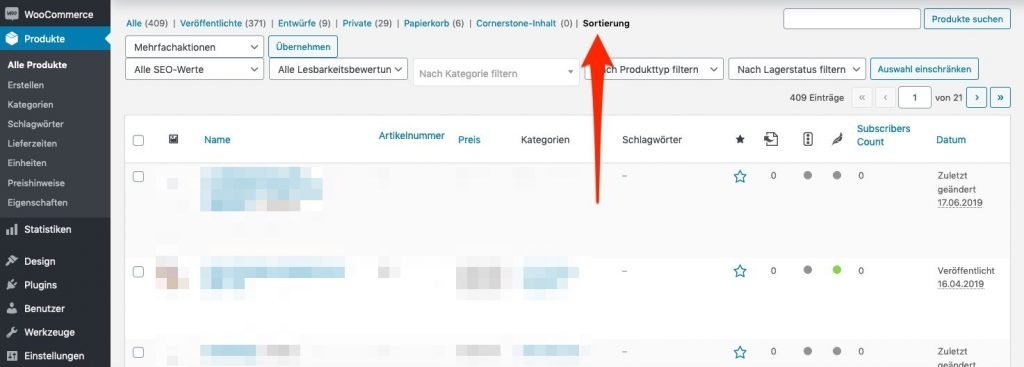
Alternativ kann die manuelle Reihenfolge auch direkt im jeweiligen Produkt definieren. Konkret gibt es in der Produkt-Einzelansicht im Backend den Reiter „Erweitert“ innerhalb der Produkt-Daten-Box. Dort kann man die sogenannte „Menüreihenfolge“ festlegen. Die Definition der Reihenfolge erfolgt hier mittels nummerischen Werten, also nicht ganz so intuitiv wie die visuelle Möglichkeit per Drag & Drop. Standardmäßig besitzen alle Produkte den Wert 0. Je weiter ein Produkt oben angezeigt werden soll, desto weiter muss der Wert in den Minus-Bereich gehen. Gibt es beispielsweise 100 Produkte, so ist das Produkt mit dem Wert -100 an oberster Stelle im Shop zu sehen.
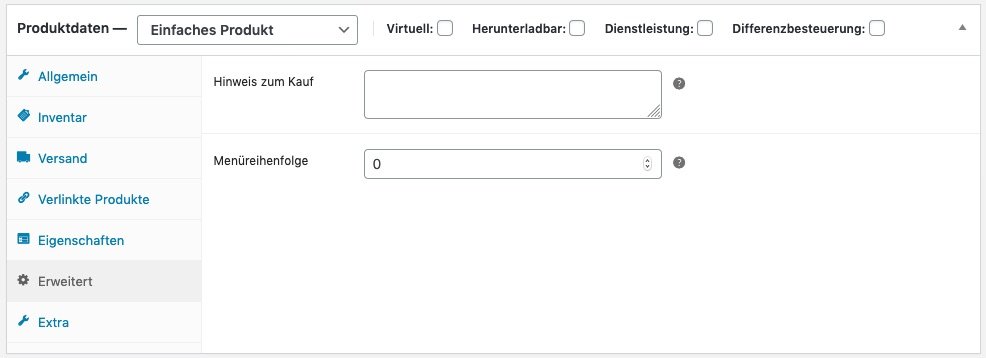
Mit der Funktion im Customizer ist es wirklich ein Kinderspiel, die Produktreihenfolge zu ändern. Gibt es in einem Shop bereits eine Vielzahl an Produkten und man möchte die Reihenfolge nachträglich manuell für alle Produkte festlegen, ist das natürlich ein umfangreicher Arbeitsschritt. Gerade mit der visuellen Möglichkeit der Anordnung der Produkte sollte jedoch auch das schnell von der Hand gehen.
Interessante Artikel zum Thema „WooCommerce“
Sie benötigen eine WordPress Agentur? Wir stehen als Ihre Experten zur Verfügung. Treten Sie mit uns in Kontakt und vereinbaren Sie ein unverbindliches Beratungsgespräch.

Das Thema Suchmaschinenoptimierung ist allgegenwärtig. Das bezieht sich allerdings nicht nur auf Webseiten im eigentlichen Sinn, sondern auch auf Shop-Systeme wie WooCommerce. Auch und...
mehr lesen

Ab Werk bietet WooCommerce verschiedene Zahlungsmethoden an, die einfach eingerichtet und aktiviert werden können. Barzahlung ist keine Standard-Zahlungsart. Möchte man seinen Kunden im Shop...
mehr lesen
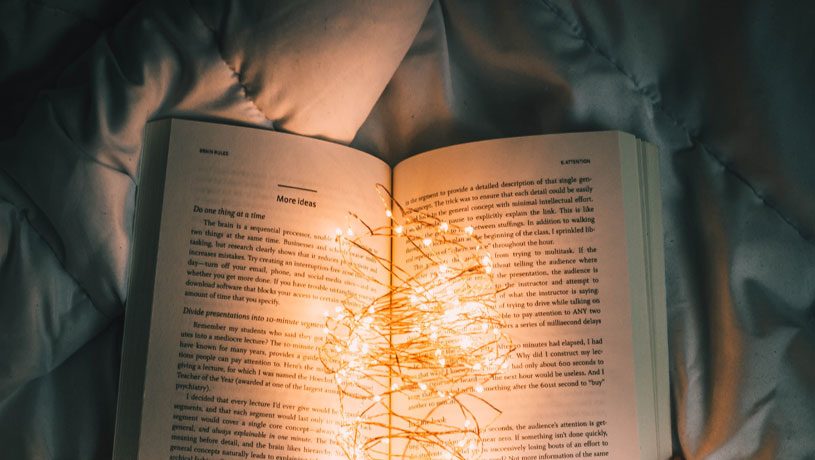
Für das Online Marketing ist das sogenannte Story-Telling ein nach wie vor bedeutsames Thema. Dabei geht es vor allem um tolle Einkaufserlebnisse für die...
mehr lesen
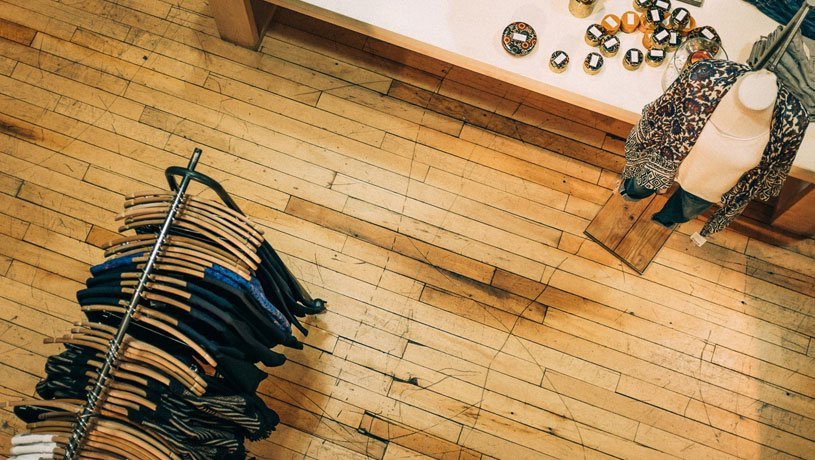
Wer ein Geschäft oder einen Onlineshop betreibt, sucht ständig nach Möglichkeiten, den Umsatz zu steigern, denn der Wettbewerb ist hoch und es ist nicht...
mehr lesen
Was sind Kapitälchen? Als Kapitälchen werden Großbuchstaben bezeichnet, die verkleinert dargestellt werden. In der Typografie werden sie genutzt, wenn nicht…
Was sind Primärfarben? Bei Primärfarben handelt es sich gemäß der Farbenlehre um die Grundfarben, aus denen sich alle anderen Farben…
Was bedeutet Usability? Hinter dem Begriff Usability verbirgt sich zu Deutsch sozusagen die Nutzerfreundlichkeit. Gemeinhin beschreibt der Begriff Usability die…